So wählen Sie mehrere Dateien in Windows aus – Digital Citizen UP
Eine Schlüsselkompetenz für effizientes Arbeiten auf einem Windows 11-oder Windows 10-Computer ist die gleichzeitige Auswahl mehrerer Dateien und Ordner. Dadurch können Sie verschiedene Aktionen an ihnen durchführen, wie z. B. Kopieren, Verschieben, Löschen oder Umbenennen. Anstatt sie einzeln zu verwalten, ist es schneller, mit der Maus, der Tastatur oder dem Touchscreen die benötigten Dateien und/oder Ordner auszuwählen und für alle gleichzeitig Maßnahmen zu ergreifen. In diesem Tutorial zeige ich Ihnen, wie Sie auf einem Laptop oder PC unter Windows mehrere Dateien auswählen, einschließlich aller Dateien in einem Ordner. Fangen wir an:
So wählen Sie in Windows mehrere Dateien durch Klicken oder Tippen aus
Die einfachste und wahrscheinlich gebräuchlichste Methode zur Auswahl in Windows ist die Klicken oder Tippen. Um ein einzelnes Element auszuwählen, klicken oder tippen Sie auf die entsprechende Datei oder den entsprechenden Ordner. Daraufhin wird es sofort hervorgehoben. Der Hintergrund des Symbols ändert seine Farbe, um anzuzeigen, dass das Element ausgewählt ist.
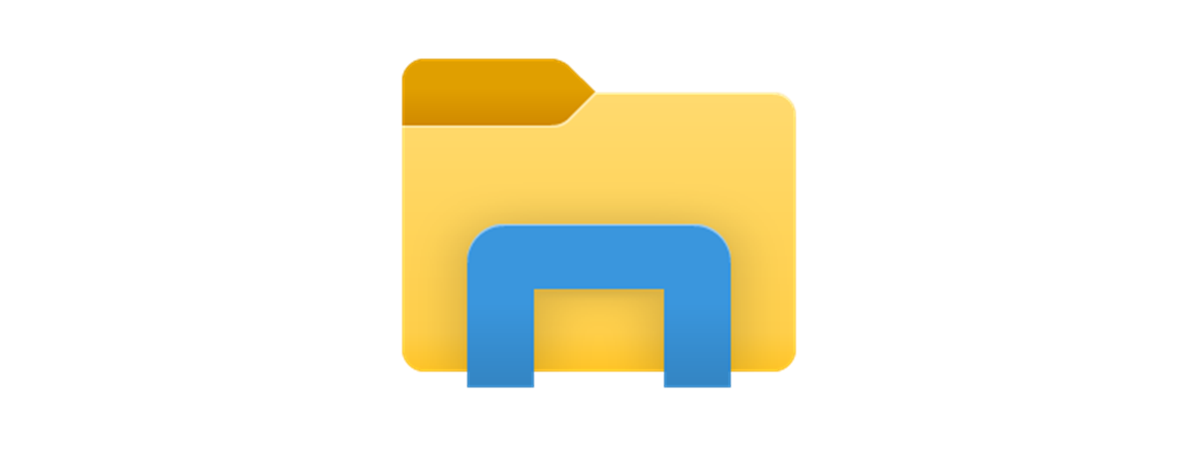
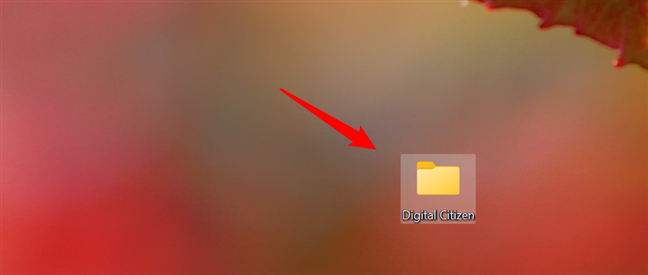
So wählen Sie eine Datei oder einen Ordner mit einem Klick oder Tippen aus
Was ist, wenn Sie mehr als eine Datei oder einen Ordner auswählen möchten? Um mehrere Dateien gleichzeitig nur mit der Maus auszuwählen, müssen Sie einen Auswahlbereich um sie herum erstellen. Dies funktioniert nur mit angrenzenden Dateien und Ordnern. Klicken Sie mit der linken Maustaste und halten Sie die Maustaste gedrückt, während Sie den Cursor ziehen, um den Auswahlbereich zu erstellen. Lassen Sie die Taste los, wenn die Dateien und/oder Ordner, die Sie auswählen möchten, hervorgehoben sind.
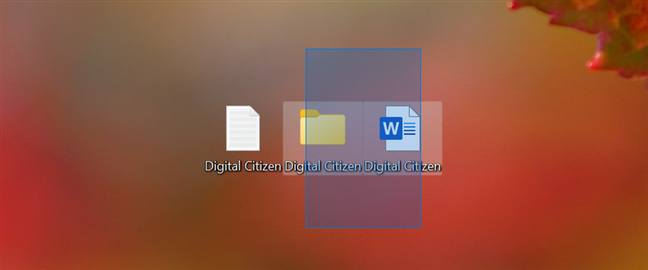
So wählen Sie mehrere Dateien in Windows aus
Während Sie auf einem Laptop mit Touchscreen mehrere Dateien mit der Maus auswählen können, ist Ihnen das vielleicht lieber mit Berührung, oder? Drücken und halten Sie auf einem Touchscreen Ihren Finger auf dem Bildschirm und ziehen Sie ihn gleichzeitig, um Ihren Auswahlbereich zu erweitern. Nehmen Sie Ihren Finger vom Bildschirm, wenn Sie alle gewünschten Dateien und Ordner ausgewählt haben.
TIPP: Sobald Sie alle Elemente ausgewählt haben Sie auswählen möchten, können Sie mit der rechten Maustaste darauf klicken oder darauf gedrückt halten, um weitere Optionen anzuzeigen, z. B. das Löschen von Dateien oder das Ausschneiden, Kopieren und Einfügen. Sie können sie auch an einen anderen Ort ziehen, beispielsweise in den Papierkorb.
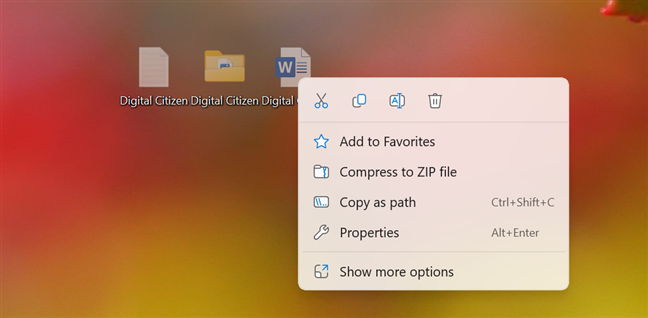
Nach der Auswahl können Sie Aktionen für mehrere Dateien ausführen
So wählen Sie mehrere Dateien unter Windows mit Strg und Umschalt aus
Mit Ihrem Das Auswählen mehrerer Dateien mit der Maus oder durch Berühren funktioniert zwar, hat aber einen wichtigen Nachteil: Sie können nur benachbarte Elemente auswählen. Was passiert, wenn Sie unter Windows mehrere Dateien und Ordner auswählen müssen, diese aber nicht nebeneinander angezeigt werden? Dann kommt die Strg-Taste ins Spiel:
Treffen Sie Ihre erste Auswahl und drücken Sie dann die Strg-Taste auf Ihrer Tastatur, während Sie auf alle weiteren Elemente klicken oder tippen, die Sie auswählen möchten.

So wählen Sie mehrere Dateien mit der Strg-Taste und Ihrem aus Maus
TIPP: Sie können auch die Strg-Taste verwenden, um die Auswahl von Elementen aufzuheben. Dies kann in manchen Fällen nützlich sein. Sie können beispielsweise eine Gruppe von Elementen mit der vorherigen Methode in diesem Handbuch auswählen. Klicken Sie dann bei gedrückter Strg-Taste auf die Dateien oder Ordner, die Sie aus der Auswahl entfernen möchten.
Die Umschalttaste bietet eine weitere praktische Möglichkeit, mehrere Dateien und Ordner auszuwählen. Im Gegensatz zur Strg-Taste funktioniert die Umschalttaste jedoch nur für Elemente, die nebeneinander liegen. Dennoch finde ich es besonders nützlich, wenn ich mehrere Fotos auf meinem Laptop auswählen möchte, weil ich viele davon habe. 🙂
Klicken oder tippen Sie auf das erste Element, das Sie auswählen möchten, halten Sie die Umschalttaste gedrückt und klicken/tippen Sie dann auf die letzte Datei. Alle Dateien zwischen der ersten und der letzten sind nun ausgewählt. Ordentlich, oder?
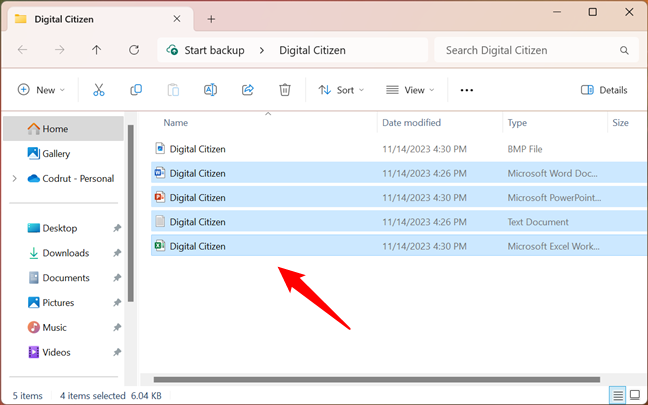
So verwenden Sie die Umschalttaste und Ihre Maus, um mehrere Dateien auf einem PC auszuwählen
Wenn Sie Ihre Meinung ändern, halten Sie die Umschalttaste erneut gedrückt und klicken/tippen Sie auf eine andere Datei oder einen anderen Ordner, um zu ändern, welche Elemente hervorgehoben werden. Die Auswahl endet nun mit der Datei oder dem Ordner, auf die Sie zuletzt geklickt haben.
So wählen Sie mehrere Dateien nur mit der Tastatur aus
Wenn Sie sich fragen, ob das so ist Es gibt eine Möglichkeit, mehrere Dateien gleichzeitig nur mit der Tastatur auszuwählen! Und es basiert auch auf der Verwendung der Strg-und Umschalttasten. Um mehrere benachbarte Dateien und/oder Ordner auszuwählen, halten Sie die Umschalttaste gedrückt und erweitern Sie Ihre Auswahl mit den Pfeiltasten in beide Richtungen. Die Elemente zwischen dem ersten und dem letzten, die Sie markieren, werden ebenfalls ausgewählt.
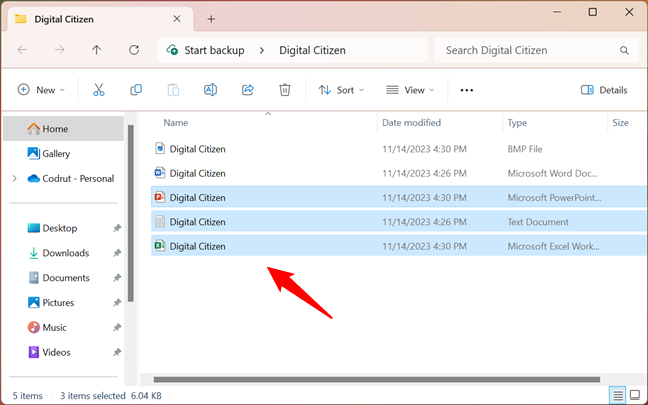
So wählen Sie mehrere benachbarte Dateien nur mit der Tastatur aus
Wie zuvor hilft Ihnen Strg dabei, mehrere Dateien unter Windows auszuwählen, die nicht nebeneinander liegen.
Verwenden Sie die Strg-Taste und die Pfeiltasten auf Ihrer Tastatur, um ein Element ausgewählt zu lassen, während Sie sich durch den Ordner bewegen. Wenn Sie auf ein anderes Element stoßen, das Sie zur Auswahl hinzufügen möchten, drücken Sie die Leertaste, um es einzuschließen. Solange Sie beim Bewegen mit den Pfeiltasten die Strg-Taste gedrückt halten, können Sie beliebig viele Elemente auswählen. Setzen Sie den Vorgang fort, bis alles ausgewählt ist, was Sie benötigen. Wenn Sie Ihre Meinung zu einem Element ändern, drücken Sie Strg + Leertaste, um die Auswahl aufzuheben.
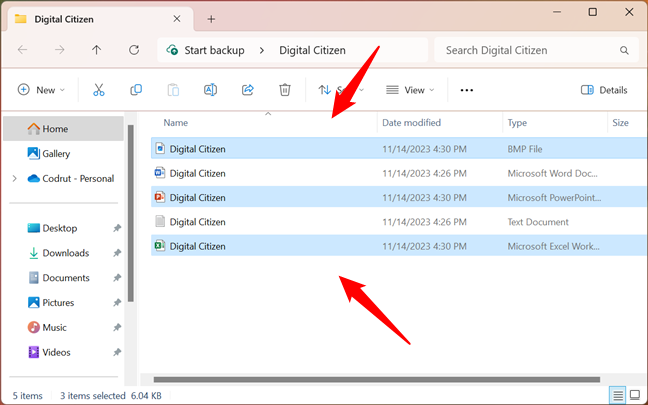
So wählen Sie mit der Tastatur mehrere Dateien aus, die nicht in einer Reihe sind
So wählen Sie mit der Tastatur alle Dateien in einem Ordner aus
Um alle Dateien und Ordner an einem bestimmten Ort auf Ihrem Windows-Laptop oder Desktop-PC hervorzuheben, verwenden Sie am einfachsten die Tastenkombination „Alle auswählen“:
Strg + A
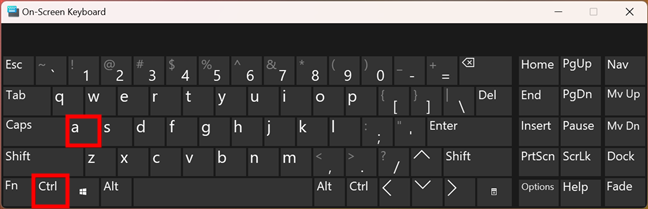
Die Tastenkombinationen, die alle Dateien auswählen
Dadurch werden sofort alle Dateien in dem Ordner ausgewählt, in dem Sie sich befinden.
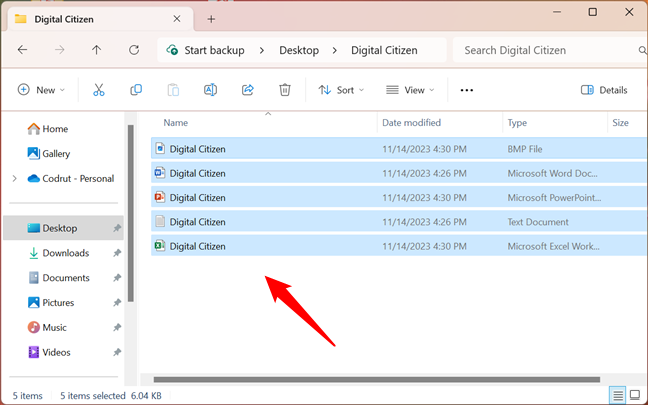
Alle Dateien in einem Ordner werden ausgewählt
TIPP: Um alle Elemente umzubenennen, checken Sie aus So benennen Sie alle Dateien in einem Ordner unter Windows um.
So wählen Sie alle Dateien in einem Ordner mit der Maus aus
Sie können auch alle Dateien auswählen in einem Ordner über die Benutzeroberfläche des Datei-Explorers. Wenn Sie Windows 11 haben, klicken oder tippen Sie oben im Datei-Explorer-Fenster auf die Schaltfläche „Mehr anzeigen (…)“ und wählen Sie im angezeigten Menü die Option „Alle auswählen“.
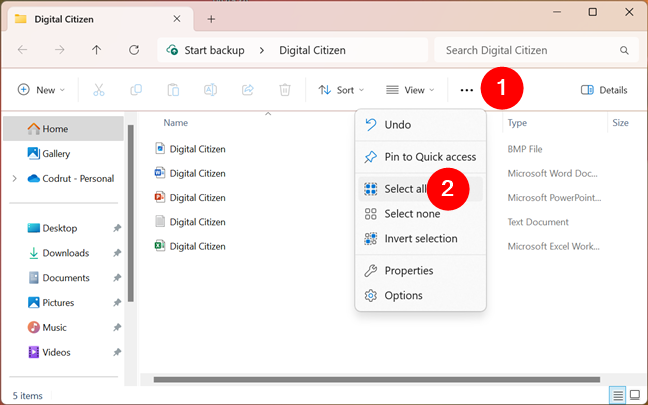
So wählen Sie alle Dateien in einem Ordner über das Menü des Datei-Explorers in Windows aus 11
Klicken oder tippen Sie unter Windows 10 auf der Registerkarte „Startseite“ des Datei-Explorers auf die Schaltfläche „Alle auswählen“, um alle Elemente an einem bestimmten Ort auszuwählen.
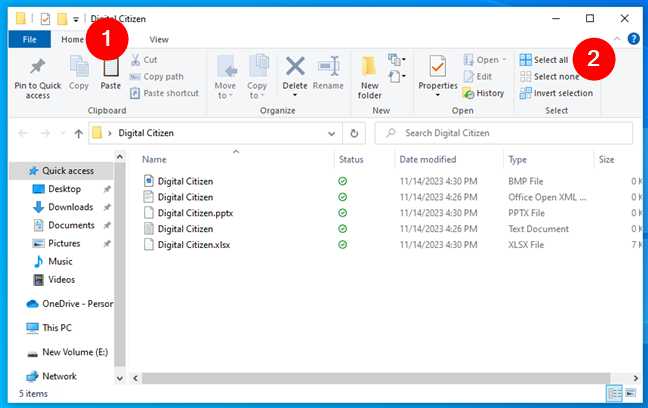
So wählen Sie alle Dateien in einem Ordner mithilfe der Multifunktionsleiste des Datei-Explorers in Windows 10 aus
TIPP: Unabhängig davon, ob Sie Windows 11 oder Windows 10 verwenden, können Sie auch die Optionen „Keine auswählen“ und „Auswahl umkehren“ verwenden.
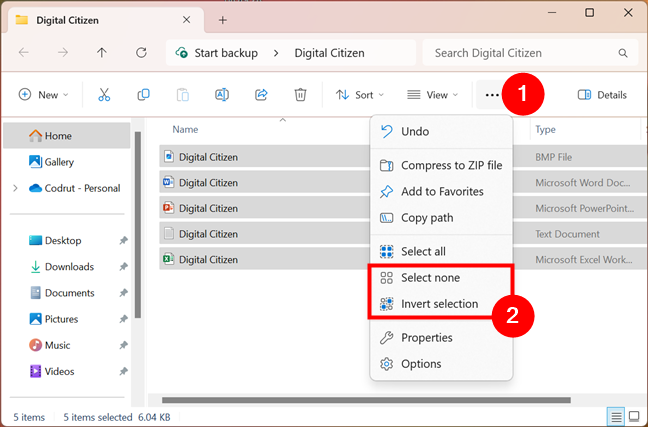
So wählen Sie „Keine“ aus oder kehren die Auswahl um
So wählen Sie mehrere Dateien in Windows mithilfe von Kontrollkästchen aus
Zu guter Letzt sind Element-Kontrollkästchen eine weitere nützliche Funktion des Datei-Explorers zur Auswahl mehrerer Dateien. Hierbei handelt es sich um visuelle Hilfsmittel, mit denen Sie Ihre Artikel einfacher mit der Maus auswählen können. Sie können sie sowohl in Windows 11 als auch in Windows 10 verwenden. So aktivieren Sie sie:
Wenn Sie Windows 11 haben, klicken oder tippen Sie im Menü des Datei-Explorers auf die Schaltfläche „Ansicht“. Gehen Sie in der Liste der angezeigten Optionen zu „Anzeigen“ und klicken oder tippen Sie auf die Kontrollkästchen „Element“.
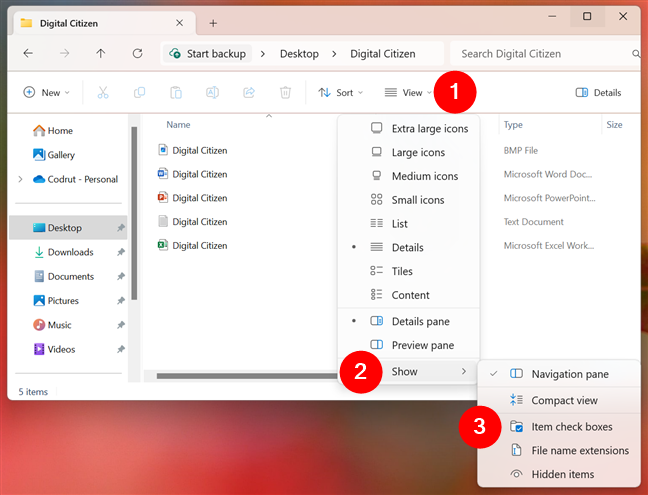
So aktivieren Sie Element-Kontrollkästchen in Windows 11
Wenn Sie Windows 10 haben, greifen Sie auf die Registerkarte „Ansicht“ des Datei-Explorers zu und klicken Sie auf „Anzeigen“./hide Abschnitt, aktivieren Sie die Option „Element-Kontrollkästchen“.

So aktivieren Sie Element-Kontrollkästchen in Windows 10
Sobald Sie sie aktiviert haben, werden Element-Kontrollkästchen für jede Datei und jeden Ordner angezeigt, über die Sie mit dem Mauszeiger fahren. Um mehrere Dateien auszuwählen, müssen Sie lediglich auf deren Kontrollkästchen klicken.
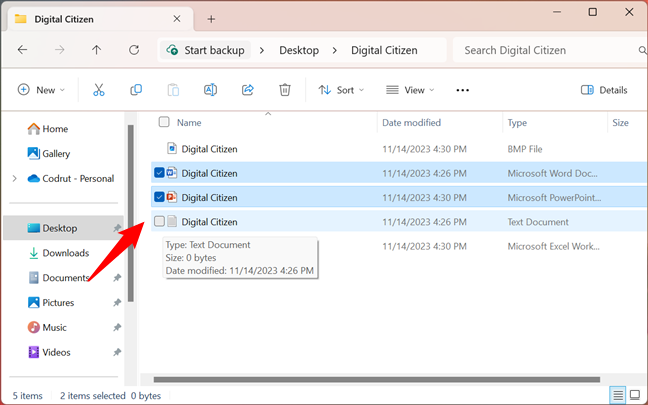
Kontrollkästchen zum Auswählen mehrerer Dateien in Windows 11 verwenden
Gleiches gilt für Windows 10:
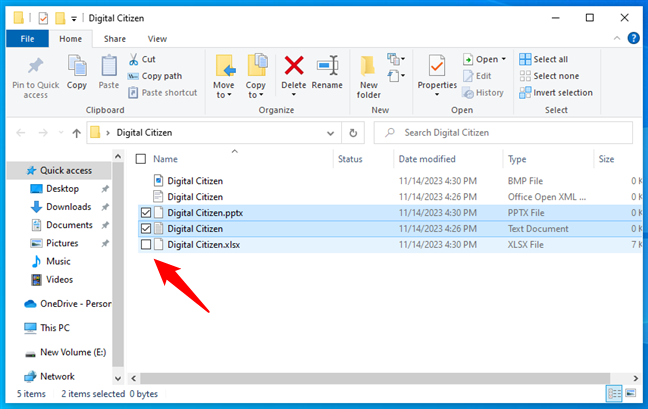
Verwenden von Kontrollkästchen zum Auswählen mehrerer Dateien in Windows 10
Um eine Datei oder einen Ordner aus der Auswahl zu entfernen, können Sie erneut auf das entsprechende Kontrollkästchen klicken, um es zu leeren.
Welche Art der Auswahl mehrerer Dateien bevorzugen Sie?
Das ist möglich Kombinieren Sie die in diesem Tutorial dargestellten Methoden, um eine komfortable Möglichkeit zum Auswählen mehrerer Elemente in Windows zu finden. Ich verlasse mich stark auf die Maus und die Strg-Taste, um mehrere Dateien auszuwählen, verwende aber immer die Tastenkombination Strg + A, wenn ich alle Dateien in einem Ordner auswählen muss. Was ist mit dir? Welche Methode zum Auswählen mehrerer Dateien und Ordner verwenden Sie am häufigsten? Lassen Sie es mich im Kommentarbereich unten wissen.